HTTP talebi gönder
HTTP taleplerini gönder eylemi, iş akışınızı bir web sunucusuna veya URL'ye bağlar ve HTTP talepleri gönderir.
Flow, HTTP talebinizi gönderdikten sonra HTTP yanıt kodu için maksimum 30 saniye bekler. Flow 30 saniyede bir yanıt almazsa uygulamanızın bağlantısını keser. Daha sonra talebi yeniden gönderir.
Bu sayfada
Alanlar
HTTP isteği gönder işlemi aşağıdaki alanları içerir.
| Alan | Açıklama |
|---|---|
| HTTP yöntemi | HTTP talebini gönderme yöntemi. HTTP isteği gönder işlemi aşağıdaki yöntemleri destekler:
|
| URL | HTTP talebinin gönderildiği sunucunun URL'si. |
| Üstbilgiler | HTTP talebi için anahtar ve değer eşleri. Birden fazla anahtar değer çifti girilebilir. |
| Gövde | Sunucuya gönderilecek içerik. |
Tetikleyiciler
HTTP isteği gönder işlemi herhangi bir iş akışında kullanılabilir.
Örnekler
Shopify GraphQL Admin API'sine çağrı yapma
Bu örnekte, productUpdate API'sine çağrı yaparak bir ürün başlığını düzenlemek için Flow'u kullanacaksınız.
Başlamadan önce şunları yapın:
-
write_productskapsamına sahip bir Özel Uygulama ayarlayın ve yükleyin. Bu örnekte API'ye çağrı yapmak için Admin API erişim belirtecini kullanacaksınız.
Ardından, Flow'da aşağıdaki adımları uygulayın:
- Ürün durumu güncellendi tetikleyicisini seçin. Bu, bir ürünün durumunu değiştirerek bu iş akışını test etmenize olanak sağlar.
- HTTP Talebi Gönder adımını iş akışınıza ekleyin ve tetikleyiciye bağlayın.
- HTTP Talebi Gönder adımına tıklayarak yapılandırma panelini açın.
-
HTTP Yöntemi alanına
POSTifadesini girin. -
URL alanına mağaza alan adınızın ve istediğiniz API Sürümünün yerine geçecek olan
https://admin.shopify.com/store/shopname/api/2023-01/graphql.jsonifadesini girin. -
Üstbilgiler bölümüne, ilk adımda edindiğiniz
X-Shopify-Access-TokenAnahtarını veYOUR_API_SECRET_KEYDeğerini girin. -
Üstbilgiler bölümüne
Content-TypeAnahtarına veapplication/jsonDeğerine sahip ikinci bir üstbilgi girin. - Gövde bölümüne şunları girin:
json
{"query": "mutation { productUpdate(input: {id: \"{{ product.id }}\", title: \"{{product.title}}-edited\"}) { product { id } } }"}
- Bu kod, başlığınızın sonuna
-editedekler - Boşluklar ve yeni satırlar Liquid düzenleyicisi için anlamlıdır. Bu nedenle boşluk eklemekten veya kaldırmaktan kaçının. Ayrıca, Liquid çıktısı dışında, Liquid değişkenleri için rezerve edilmiş olan
{{ve}}parantezlerini daraltmaktan kaçının.
- İş akışının geri kalanını yapılandırın ve etkinleştirin.
- Bir Ürünün durumunu Taslak'tan Etkin'e (veya tersine) çevirerek test edin.
Harici API çağrısı
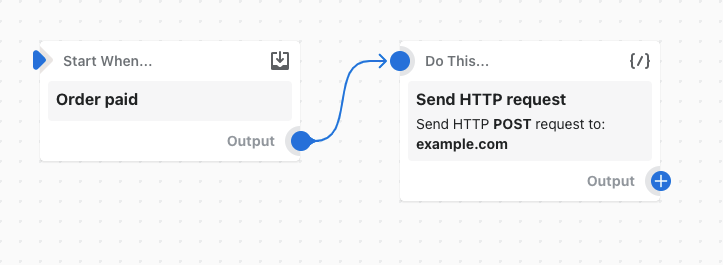
Bu örnek iş akışında, bir siparişin ödemesi olduğunda sunucuya POST HTTP talebi gönderilir.
Yanıt kodları
Aşağıdaki tabloda, yanıt aldıktan sonra Flow'un HTTP yanıt kodunu nasıl işlediği açıklanmaktadır.
| HTTP yanıt kodu | Flow, yanıt kodunu nasıl işler? |
|---|---|
| 2XX veya 3XX Başarısı | Flow, HTTP talebini başarılı olarak işaretler ve iş akışında sonraki işlemleri gerçekleştirir. |
| 429 veya 5XX Hatası | Flow, işlemi, farklı bir yanıt kodu alana veya zaman içinde geçene kadar 24 saate kadar otomatik olarak yeniden denemeyi sağlar. | Diğer yanıt kodu | Uygulamanız bu tabloda açıklanmayan bir kod döndürür veya işlemleri yeniden denerken zaman aşımına uğrarsa Flow, HTTP talebini başarısız olarak işaretler. Sonraki iş akışı işlemleri alınmaz. |
Sınırlamalar
HTTP talebi gönder işlemi aşağıdaki sınırlamalara tabidir:
- İşlem, mutasyonun bir sonucu olarak Flow ortamına veri döndürmez.